모든 Slack 작업 공간의 핵심 부분은 그 안에 있는 사람들입니다. 멤버가 없으면 글을 올리고 소통할 사람이 없다. 많은 기업 환경에서 직원은 온보딩 계정 생성 프로세스의 일부로 자동으로 추가됩니다. 그러나 회사 및 커뮤니티 작업 공간 모두에서 작업 공간에 참여하도록 사람들을 구체적으로 초대해야 할 수도 있습니다.
Slack에서 누군가에게 직장으로 가는 방법
작업 공간에 누군가를 초대하려면 사이드바 상단에 있는 작업 공간 이름을 클릭한 다음 "다음에 사람들 초대하기"를 클릭해야 합니다.
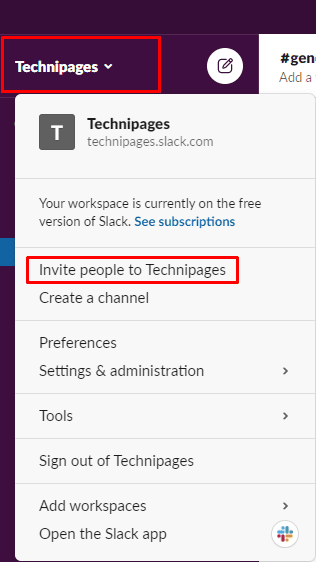
초대 팝업에서 "받는 사람" 텍스트 상자에 이메일 주소를 입력하여 작업 공간에 초대하려는 사람들의 이메일 주소 목록을 입력할 수 있습니다. 작업 공간에 추가하고 싶은 이메일 주소 목록이 있는 경우에 이상적입니다.
Google 계정에 연락처로 저장한 여러 계정을 초대하려면 "추가 G Suite에서." 이렇게 하려면 Google 계정을 Slack에 연결한 다음 추가할 연락처를 선택해야 합니다. 작업 공간. 나열된 사용자에게 초대 이메일을 보내려면 "보내기"를 클릭하십시오.
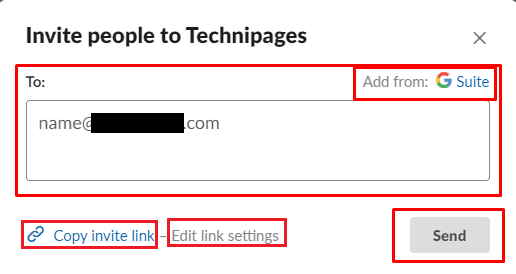
또는 왼쪽 하단 모서리에 있는 "초대 링크 복사"를 클릭하여 초대 링크를 복사할 수 있습니다. 기본적으로 모든 초대 링크는 30일 동안 유효하며 링크가 만료되기 전에 최대 2,000명의 사용자가 작업 영역에 참여하도록 허용하는 데 사용할 수 있습니다. "만료 종료" 드롭다운 상자를 사용하여 링크가 유효한 기간을 7일 또는 1일로 조정할 수 있습니다. 링크에 대한 변경 사항을 저장하려면 "저장"을 클릭하십시오. 그렇지 않으면 변경한 내용이 잊혀집니다.
팁: 기본적으로 누군가가 링크를 사용하여 작업 공간에 참여할 때마다 Slackbot 알림을 받습니다. "누군가가 이 링크를 사용하여 참여할 때마다 Slackbot 메시지 보내기" 확인란을 선택 해제하여 이 알림을 비활성화할 수 있습니다.
만료되기 전에 현재 유효한 초대 링크를 비활성화하려면 "링크 비활성화.
초대 링크 설정
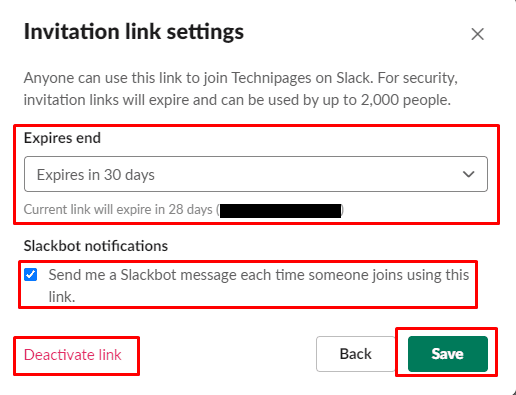
Slack 작업 공간에 사람들을 초대하는 것은 커뮤니티 운영의 핵심입니다. 사용자는 일회용이 아니므로 의도한 것보다 더 많은 초대 링크를 공유할 수 있다는 점을 항상 염두에 두어야 합니다. 이 가이드의 단계를 따르면 작업 공간에 사람들을 초대하게 됩니다.